Kako namestiti gonilnike za. Kje najti zahtevane gonilnike. Kako namestiti gonilnike na računalnik z diska
Kako namestim gonilnike? To je nekaj najpogostejših vprašanj, ki jih lahko zastavi začetni uporabnik računalnika. Pri nameščanju gonilnikov ni nič težkega, zapomniti si morate le nekaj predlog za dejanja, s katerimi lahko namestite popolnoma kateri koli gonilnik.
Namestitev gonilnika kot običajnega programa
Ker je ta gonilnik isti program, se prvi način namestitve ne razlikuje od namestitve običajnega programa.
To pomeni, da če je namestitvena datoteka gonilnika videti kot Install.exe ali setup.exe, ne bi smelo biti težav, v tem primeru namestitev poteka kot običajen program, to pomeni, da v vsakem oknu pritisnemo naslednji gumb in preostali postopek namestitve je avtomatiziran.
Edina težava, ki se lahko pojavi, je, da se lahko ob poskusu namestitve gonilnika prikaže sporočilo, da namestitveni program ni našel ustrezne strojne opreme. To pomeni, da gonilnik nameščate ne za vašo strojno opremo (video kartice, zvočna kartica itd.), ali poskusite namestiti starejšo različico gonilnika, saj novejši gonilniki morda ne bodo primerni za staro strojno opremo.
Gonilnike katere koli različice je običajno mogoče prenesti s spletnega mesta proizvajalca za opremo, na katero nameščate gonilnike.
Celovit način za namestitev gonilnikov
Drugi način namestitve gonilnikov je nekoliko bolj zapleten, vendar če se spomnite in razumete zaporedje dejanj, lahko brez težav namestite kateri koli gonilnik.
Začnimo.
1. Pojdite v začetni meni in kliknite desni klik miško na ikoni ( Moj računalnik), na spustnem seznamu izberite ( Lastnosti).
2.Izberite zavihek ( oprema) in kliknite na gumb ( Upravitelj naprav).
3.V oknu, ki se prikaže, izberite napravo, na katero želite namestiti gonilnik, in jo kliknite z desnim gumbom miške, na spustnem seznamu kliknite ( Lastnosti), ali dvokliknite nanjo.
Opomba: strojna oprema, na kateri gonilnik ni nameščen, je običajno označena z vprašajem ali če nameščen gonilnik ne deluje po pričakovanjih, ta naprava je označena s klicajem.
4.Izberite zavihek ( voznik) in pritisnite gumb ( Osveži).
5. Izberite ( Ne, tokrat ne) in pritisnite ( Nadalje).
6. Obstajata dve možnosti. Najprej lahko uporabite prvo, izberete ( Samodejna namestitev (priporočeno)) v tem primeru bo računalnik sam poskušal najti in namestiti gonilnik, če tega ne najdemo, vas bo o tem obvestil, v tem primeru se vrnite in izberite ( Namestite z določenega mesta) in pritisnite ( Nadalje).
7. V naslednjem oknu imamo spet dve poti, če imate disk z gonilniki, ga vstavite v pogon in potrdite polje poleg ( Išči naprej odstranljivi mediji(diskete, CD-ji ...)) in kliknite ( Nadalje).
8.Če nimate CD-ja, ste pa gonilnike prenesli z interneta in ga ni namestitveno datoteko setup.exe je ravno v primeru, ko morate ročno določiti pot do gonilnika. Vrnemo se na okno, ki je bilo opisano v prejšnjem odstavku.
Nasproti postavimo kljukico ( Vključite naslednjo lokacijo iskanja:) in pritisnite gumb ( Pregled) na seznamu, ki se prikaže, izberite pot do prenesenega gonilnika (do mape, kjer se gonilnik nahaja) in pritisnite gumb ( v redu Samodejno se aktivira, če izberete mapo, v kateri se nahaja kateri koli gonilnik. Ko določite pot do gonilnika, kliknite ( Nadalje), po katerem se bo začela namestitev gonilnika.
To je vse možne načine namestitev gonilnikov, opozoriti je treba le, da so pri prenosu gonilnikov videti tako ( ime gonilnika.inf), lahko samo z desno tipko miške kliknete to datoteko in kliknete ( Namesti).
Hvala dragi obiskovalci za vašo pozornost. Obveščam vas tudi o manjši promociji. Bistvo tega je, da če imate težave pri namestitvi določenega gonilnika, napišite o tem v komentarjih k temu članku in to bom storil čim prej. navodila po korakih na slikah za namestitev enega ali drugega gonilnika, ki jih bom objavil na tej strani.
Vodnik za namestitev gonilnikov v računalnik ali prenosnik po Windows namestitve XP, 7 ali Vista.
Torej ste sami namestili enega od operacijskih sistemov na svoj računalnik z uporabo vodnikov:
Naslednji korak je namestitev gonilnikov za računalniške naprave, saj brez teh istih gonilnikov računalnik ne bo deloval v celoti. Brez gonilnika video kartice - igre ne bodo delovale, brez gonilnika zvočne kartice - seveda ne bo zvoka in brez namestitve gonilnika omrežni adapter ne boste mogli uporabljati mreženja in zato ne boste mogli uporabljati interneta. Zato je namestitev gonilnikov pomembna točka, ki ji je treba posvetiti nič manj pozornosti kot nameščanju sistema Windows.
Najprej se morate prepričati, za kaj naprave Windows ni mogel samodejno najti in namestiti gonilnikov. Če želite to narediti, z desno tipko miške kliknite bližnjico »Moj računalnik« in kliknite »Lastnosti«.
V oknu, ki se odpre, kliknite »Upravitelj naprav«.
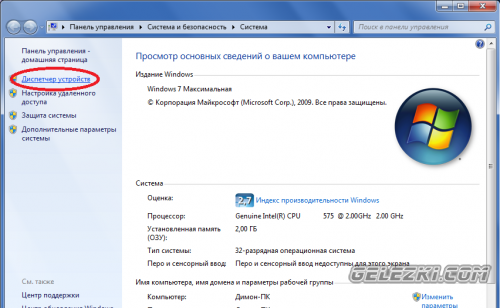
V naslednjem oknu bomo videli seznam vseh naprav v računalniku. Namenske naprave klicaj- brez voznikov. Po namestitvi gonilnikov si boste morali ta seznam znova ogledati, če ni izbranih naprav, so vsi gonilniki pravilno nameščeni.
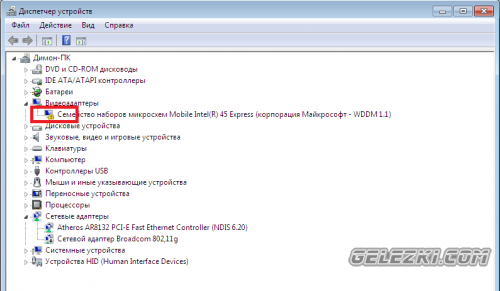
Nadalje je namestitev samih gonilnikov neposredna.
V večini primerov so diski s potrebnimi gonilniki priloženi računalniku ali prenosniku, ki se prodaja, praviloma sta to vsaj dva diska: gonilniki video kartice in disk z gonilniki za vse naprave matična plošča... Ugotovite, kje kateri je lahko, tako da pregledate diske in na njih poiščete napise Gonilnik VGA - gonilniki za video kartico in Gonilniki matične plošče - gonilniki matične plošče. Če ti diski manjkajo, postane postopek namestitve gonilnikov bolj zapleten, ta primer bomo analizirali v naslednjem članku. Če imate diske, morate enega za drugim namestiti gonilnike, ki so na voljo na teh diskih. Pri samodejnem zagonu z diskov kliknite "Namesti" ali "Namesti". Windows bo samodejno zaznal prisotnost potrebnih gonilnikov na disku in ponudil njihovo namestitev.
Po zaključku tega postopka ponovno preučimo "Upravitelj naprav". Če ni najti nobenega klicaja, so vsi gonilniki nameščeni. Če so še vedno tam, potem manjka kakšen voznik. Prvič, gonilnika preprosto ni bilo mogoče namestiti in ga bomo poskušali namestiti ročno.
V upravitelju naprav z desno miškino tipko kliknite napravo, ki jo potrebujemo, in izberite »Posodobi gonilnik«.
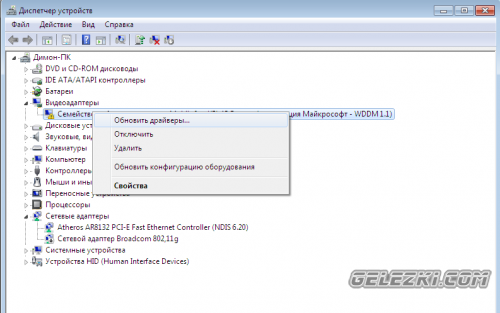
V naslednjem oknu izberite "Iskanje gonilnikov v tem računalniku"
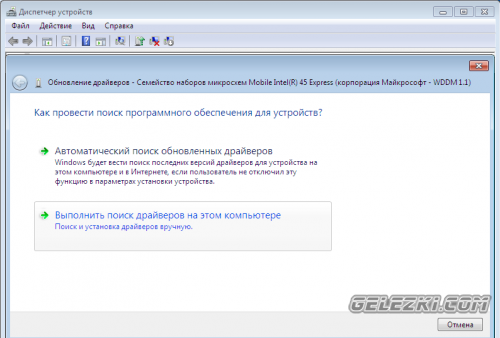
Nato kliknite "Prebrskaj" in v oknu, ki se odpre, izberite naš optični pogon. Kliknite "V redu" in "Naprej".
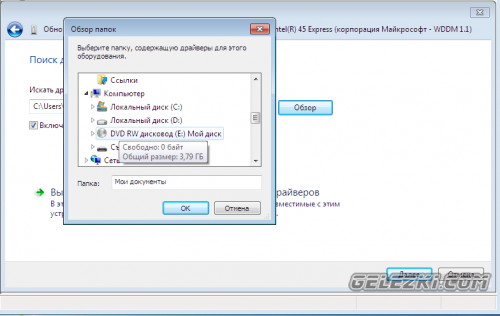
Če disk še vedno vsebuje gonilnik, ki ga potrebujemo, ga bo sistem zaznal in namestil, če gonilnika ni, ga boste morali najti v internetu, po možnosti na spletnem mestu proizvajalca naprave. Toda za to morate najprej določiti natančen model naprave, ki potrebuje gonilnik. O tem bomo pisali v naslednjem članku - Določanje naprav in iskanje gonilnikov.
Eno najpogostejših vprašanj za začetnike je "Kako namestiti gonilnike?" Pravzaprav v tem ni nič super zapletenega. Vse je precej preprosto in razumljivo tudi za neizkušenega uporabnika.
Potrebni so za pravilno delovanje komponent samega osebnega računalnika in naprav, ki so z njim povezane. To so video in zvočna kartica, tiskalnik, spletna kamera, Wi-Fi, telefon, tablica, Bluetooth, mikrofon, tipkovnica, miška in še veliko več.
Praviloma morate namestiti programsko opremo na nov vtični element in občasno posodobiti obstoječega. Toda v večini primerov se posodobitev zgodi samodejno, ko je vzpostavljena povezava z internetom. Če se seveda niste poglobili v nastavitve in niste prepovedali posodobitve. Kaj storiti, je nezaželeno, saj je v tem primeru pravilna in pravilno delo osebni računalnik. V tem primeru morda ne bo posodobljen protivirusni program, in to je že polno resnih težav.
Kje najti zahtevane gonilnike
Gonilniki so praviloma dobavljeni s kupljeno napravo. To je običajno CD-ROM. S temi vozniki je treba ravnati previdno. sicer jih boste morali v prihodnje ročno iskati na internetu.
Če pa nenadoma ni vključen v komplet ali je izgubljen, lahko potapljača prenesete na internet. In kar je najbolje, na spletnem mestu samega proizvajalca in ne iz nerazumljivega vira.
Namestitev gonilnikov za osebni računalnik ali prenosnik katere koli različice sistema Windows
Najprej morate odpreti lokacijo za shranjevanje programske opreme (mapa, arhiv, CD-ROM) in klikniti zagonsko datoteko. Običajno se imenuje Install.exe, setup.exe ali "ime" .exe (na primer Modem.exe). V vsakem primeru mora imeti datoteka pripono ".exe".
Po zagonu se vse naredi na enak način kot pri običajnem programu ali igri. V vsakem oknu pritisnemo naslednji gumb in namestitev se izvede samodejno.
Težave, ki se lahko pojavijo
- sistemsko sporočilo, da pripomoček ni našel ustrezne opreme (video kartice, kamere ali zvočne kartice), potem morate poskusiti namestiti starejšo različico programske opreme, saj najnovejša različica ni vedno primerna za staro opremo. Prenesete ga lahko z uradnega spletnega mesta razvijalca.
- Sprva napačna različica. Na primer, prenesli ste 32-bitno različico operacijskega sistema, vaša pa je 64.
Namestitev prek upravitelja naprav

Pogosto je pri ponovni namestitvi sistema potrebna nova programska oprema. In če ne veste, katero potrebujete, jo lahko vidite v upravitelju naprav.
Odprete ga lahko tako, da ga vnesete v iskalno vrstico, sistem ga bo našel sam. Ali pa z desno tipko miške kliknite ikono Moj računalnik in na seznamu, ki se prikaže, izberite Lastnosti. V pojavnem oknu kliknite zavihek strojne opreme in kliknite upravitelj naprav.
Odprete ga lahko tudi prek nadzorne plošče: pojdite na oprema in zvok ter v zavihku naprave in tiskalniki kliknite ime, ki ga potrebujemo.
Oprema, na kateri niso nameščene potrebne komponente, je v upravitelju prikazana pod vprašajem. In če je programska oprema prisotna, vendar ne deluje po pričakovanjih, je označena s klicajem.
Na seznamu izberemo element, ki ga potrebujemo, z desno miškino tipko kliknemo nanj in izberemo lastnosti.
V oknu, ki se prikaže, izberite zavihek gonilnika in kliknite Posodobi. Sistem bo vprašal, ali naj poišče programsko opremo na napravi ali v internetu. Če jih ni na računalniku, izberemo iskanje po internetu.
OS bo sam izvedel iskanje in zagotovil potrebne elemente.
Iskanje in namestitev s programi
Namestitev ni vedno izvedljiva za navadnega uporabnika. Zato je bilo ustvarjenih ogromno pripomočkov za avtomatizacijo tega procesa. Praviloma samodejno zazna elemente brez gonilnikov, jih poišče in pozove uporabnika, da jih namesti. To so lahko: Driver Detective, Device Doctor, oz Rešitev DriverPack.
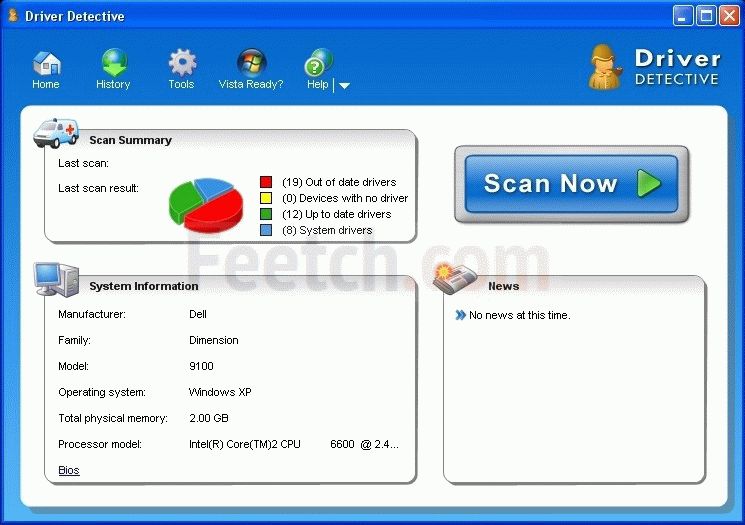
Druga vrsta pripomočkov vsebuje univerzalne nabore programske opreme, med katerimi boste zagotovo našli tisto, ki jo potrebujete za svoj sistem, na primer DriverPack Solution. Tako lahko namestite potrebno programsko opremo brez povezave z omrežjem.
Obstaja tudi programska oprema, ki omogoča prenos delujočih gonilnikov iz starega operacijskega sistema v novega. Na primer - Driver Genius. Preden znova namestite OS, morate to storiti rezerva delovni komplet in jih znova namestite. To bo zelo pomagalo, če je računalnik star in je programsko opremo zanj težko najti.
Kako namestiti gonilnike na tablico
Potrebni so za združljivost z osebnim računalnikom in tabličnim računalnikom. Skoraj vsak proizvajalec na uradni spletni strani lahko prenese programsko opremo za pripomoček.
Za tablice na androidu:
- Samsung ne izdaja programske opreme za vsak model. Na njihovi spletni strani lahko uporabite pripomoček za upravljanje telefonov in tablic KIES.
- Za telefoni HTC- HTC Sync Manager
- Za Sony - Sony PC suite
- Če ne najdete programske opreme ali imate kitajski pripomoček, lahko namestite univerzalnega, kot je Universal ADB Driver
Gonilniki za izdelke Apple
Za Apple tehnologijo obstaja posebna aplikacija iTunes, ob prenosu se potrebne komponente samodejno namestijo. Vendar ga vsi ne raje namestijo na svoj prenosnik ali računalnik. Lahko pa brez tega.
Če želite pravilno prikazati telefon, ko je povezan z računalnikom, lahko poleg iTunes prenesete pripomoček CopyTrans Drivers Installer.
Kako ga namestiti:
- Ekstrahiranje iz arhiva
- Zaženite program za namestitev gonilnikov CopyTrans
- Strinjamo se z izjavo o omejitvi odgovornosti
- Kliknite na samodejno namestitev
- Program je pripravljen za uporabo
Uporablja se lahko za popolno odstranitev elementov iTunes. Primerno za iPhone, iPod Touch in iPad.
Pogosto pravilno delo operacijski sistem je odvisen od razpoložljivosti zahtevanih gonilnikov. Toda zelo pogosto se pojavijo situacije, ko sami namestite nekaj opreme, na primer priključite tiskalnik na računalnik, vendar ga ne zazna. Težava je v tem, da sistem nima potrebne programske opreme, uporabnik pa jo lahko samo najde in shrani v OS.
Kako ročno namestiti gonilnik naprave
Opomba! Razumeti morate, da je najbolje namestiti preverjene gonilnike z uradnih spletnih mest proizvajalcev komponent ali zunanjih naprav. Ta postopek traja nekaj minut in vključuje prenos izvedljive datoteke in zagon v sistemu.
Toda obstajajo časi, ko morate povezati ne najsodobnejšo napravo ali pa je iz nekega razloga prva možnost namestitve nemogoča. V tem primeru sledite spodnjim korakom:
1. Najprej morate najti ustrezne gonilnike za namestitev. Ne pozabite, da morate za uspešno izvedbo razpakirati datoteko s pripono * .inf, ki je odgovorna za celoten postopek namestitve. Ne pozabite, kje imate to datoteko.
2. Naslednji korak je onemogočiti nadzor uporabniškega računa, da Windows ne bo prisegal na nenadne spremembe v sistemu.
3. Nato pojdite v Upravitelj naprav (Start-Nadzorna plošča-Upravitelj naprav), kjer se takoj prikaže neprepoznana naprava, označena s klicajem, kar pomeni, da je bila namestitev napačna ali da manjkajo zahtevani gonilniki.
4. Z desno miškino tipko kliknite nanj in izberite »Posodobi gonilnike«.
5. V novem oknu izberite »Išči gonilnike v tem računalniku«.
Da bo iskanje potrebnih datotek potekalo tudi v naši izvorni mapi, ne pozabite postaviti kljukice poleg napisa: "Vključno s podmapami". Določite pot do želenega imenika, kamor ste kopirali namestitvene datoteke.
Po ponovnem zagonu pojdite v upravitelja naprav in preverite, ali je klicaj izginil. Če ga ni, čestitamo, vse ste naredili pravilno in vaša naprava bi morala delovati pravilno. Če se to ne zgodi, je priporočljivo ponoviti postopek, vendar z drugo različico gonilnika.
Poleg tega bi rad povedal tudi, da lahko danes na internetu najdete celotno zbirko gonilnikov (Paketi gonilnikov), v katerih je ročna namestitev in samodejno posodabljanje... Še posebej so uporabni, kadar v računalniku ni interneta in je treba napravo identificirati.
Gonilnik je povezava med operacijskim sistemom in komponentami računalnika, brez katere uporabnik ne bo prejel celotnega nabora funkcij svojega računalnika. Popolnoma vsak del vašega računalnika zahteva posodobljen gonilnik. Nekateri od njih so nameščeni neodvisno, na primer gonilnik za USB ključek druge pa bo moral uporabnik prenesti neposredno (gonilnike za grafično kartico, zvočno kartico, matično ploščo itd.).
Kako namestiti gonilnike na računalnik z diska
Pri nakupu računalnika ali prenosnika v trgovini je običajno priložen poseben disk, na katerem so shranjeni vsi potrebni gonilniki. V tem primeru jih namestite kot običajno programsko opremo in nato znova zaženite računalnik.
Kako namestiti gonilnike v računalnik - poiščite gonilnike na spletnem mestu proizvajalca
Vsak proizvajalec ima uradno spletno stran, na kateri je na voljo vsa programska oprema za popolno delovanje naprave. Če je vaš operacijski sistem Windows 7 ali starejši, je prvi korak namestitev gonilnika za omrežno kartico sicer ne boste mogli dostopati do interneta.
Razmislimo o namestitvi gonilnikov na primeru ASUS prenosnik X550VC. Pri iskanju vnesite "Uradno spletno mesto ASUS"
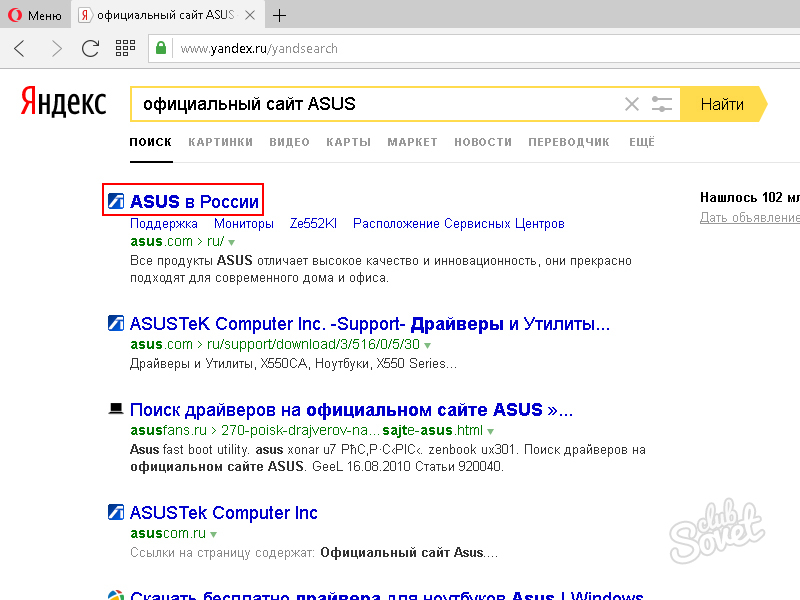
- Pri iskanju vnesite ime želenega izdelka.
- Pojdi na zavihek " Podpora», « Gonilniki in pripomočki».
- Navedemo operacijski sistem.
Dobili bomo celoten seznam potrebnih gonilnikov. Prenesite, namestite, znova zaženite računalnik. Enako pri drugih proizvajalcih.
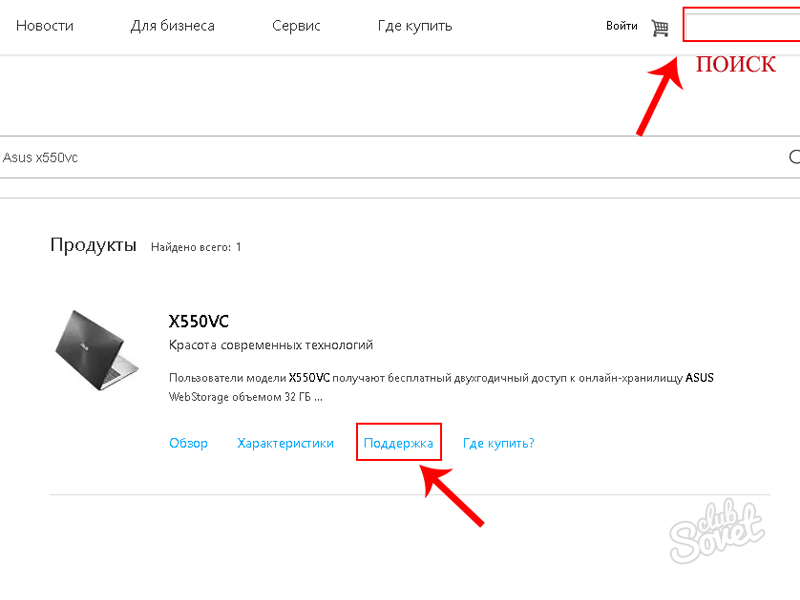
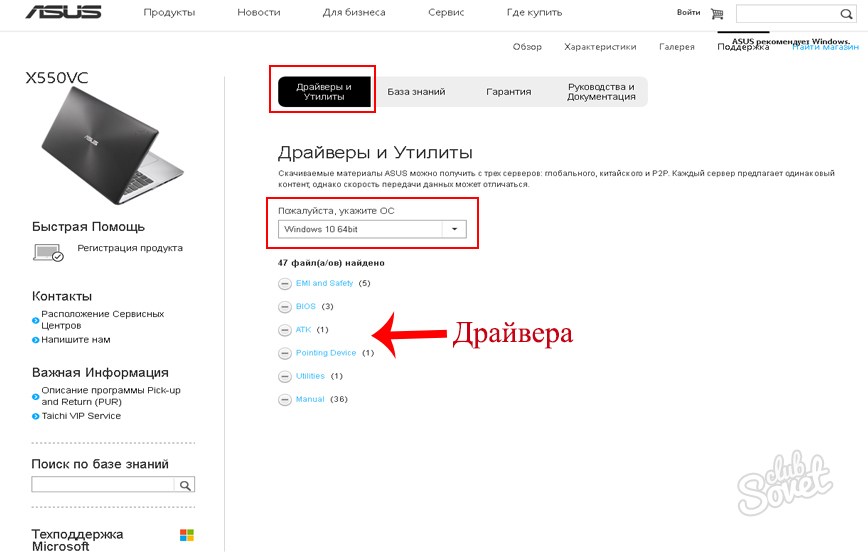
Kako namestiti gonilnike v računalnik z dodatno programsko opremo
Ta metoda je veliko lažja in enostavnejša od prejšnje. Prenesti morate program, ki bo naredil vse namesto vas z enim klikom miške. Spodaj so povezave do najkakovostnejših in najbolj priljubljenih programov:
- Driver booster Brezplačno - največ preprost program... Z enim klikom bo skeniral in namestil vse, kar potrebujete.
- DriverPack - ima ogromno bazo najsodobnejših gonilnikov.
- SlimDrivers - poleg namestitve gonilnikov vam omogoča, da ustvarite obnovitveno točko, naredite varnostno kopijo in izbrišete nepotrebne gonilnike.
- Driver Talent - omogoča shranjevanje trenutne konfiguracije gonilnika in po potrebi obnovitev.
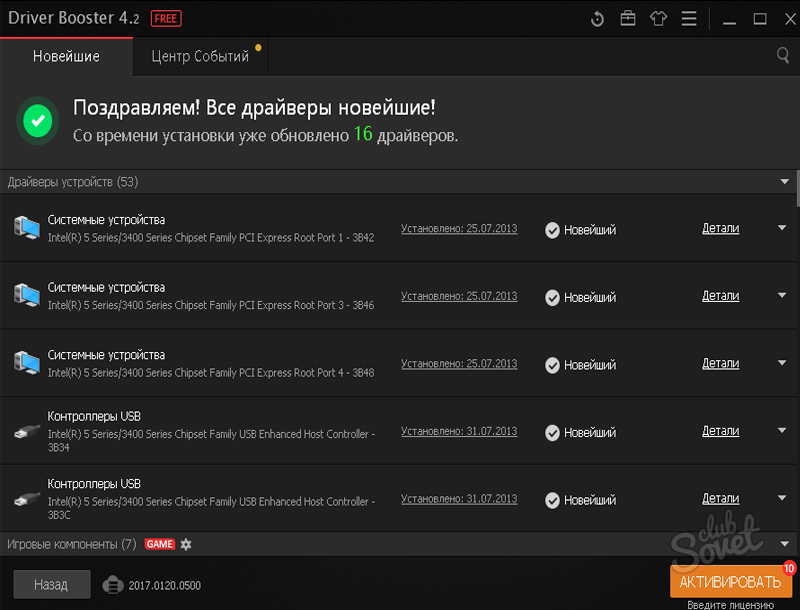
Poiščite težavne gonilnike v "Upravitelju naprav"
Če po zgornjih korakih gonilniki ne delujejo pravilno, sledite spodnjim navodilom:
V operacijski sistemi Windows 8 in Windows 10:
- Z desno miškino tipko kliknite gumb " Začni».
- Nato pojdite na " Upravitelj naprav».
Na drugih operacijskih sistemih:
- odpiramo" Nadzorna plošča».
- Pojdi do " sistem in varnost».
- Nadalje " sistem».
- Po v " Upravitelj naprav».
Vsi problematični gonilniki bodo prikazani s klicajem v rumenem trikotniku. Z desnim klikom na predmet izbrišite in znova namestite. Od tu lahko tudi posodobite gonilnike s klikom na " Posodobite gonilnike»
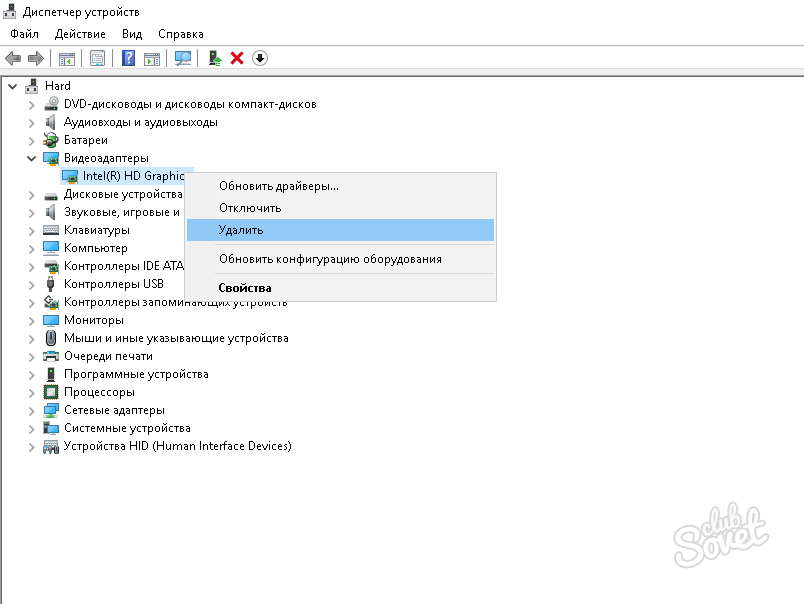
Pri nameščanju gonilnikov ni nič težkega in ne traja veliko časa. Poleg tega bo absolutno vsaka trgovina za doplačilo ponudila namestitev gonilnikov na popolnoma nov računalnik. Toda zakaj bi plačevali za nekaj, kar lahko storite sami?
 Arhitektura porazdeljenega nadzornega sistema, ki temelji na rekonfigurabilnem večcevnem računalniškem okolju L-Net "transparentni" porazdeljeni datotečni sistemi
Arhitektura porazdeljenega nadzornega sistema, ki temelji na rekonfigurabilnem večcevnem računalniškem okolju L-Net "transparentni" porazdeljeni datotečni sistemi Stran za pošiljanje e-pošte Izpolnite datoteko relay_recipients z naslovi iz imenika Active Directory
Stran za pošiljanje e-pošte Izpolnite datoteko relay_recipients z naslovi iz imenika Active Directory Manjka jezikovna vrstica v sistemu Windows - kaj storiti?
Manjka jezikovna vrstica v sistemu Windows - kaj storiti?